方法
ArcGIS Pro でホスト フィーチャ レイヤーの編集情報の記録フィールドを編集または修正する
サマリー
ArcGIS Online と ArcGIS Enterprise ポータルには、フィーチャの作成者および最終更新者を記録することで、編集者のログインを記録し、編集者がホスト フィーチャ レイヤーで表示および操作できる内容を詳細に制御するためのオプションがあります。
![ホスト フィーチャ レイヤーの [フィーチャの作成者と最終更新者を記録します] オプションがオンになっています。](https://s3-us-west-2.amazonaws.com/ist-app-support-files/000025504/00N39000003LL24-0EM5x000002YBug.png)
これらのフィールドは表示できますが、システムによって生成されたため編集できません。
原因
場合によっては、組織で編集情報の記録情報を修正する必要があります。 ただし、これらのフィールドを手動で編集することで、これらのフィールドに格納されている監査情報の妥当性が損なわれる場合があります。
手順
次の手順に従うことで、Enterprise ポータルにあるホスト フィーチャ レイヤーの編集情報の記録フィールドを修正できます。
- ホスト フィーチャ レイヤーのコピーを作成します。 詳細な手順については、「ArcGIS Online: レイヤーのコピーと保存」をご参照ください。
- ArcGIS Online か ArcGIS Enterprise ポータルで、ホスト フィーチャ レイヤーをポータルからジオデータベースにエクスポートします。 以下の画像に従って、[データのエクスポート] → [FGDB にエクスポート] の順にクリックします。
![[データのエクスポート] → [FGDB にエクスポート] の順にクリックします。](https://s3-us-west-2.amazonaws.com/ist-app-support-files/000025504/00N39000003LL2C-0EM5x000002YBul.png)
- アイテム詳細ページから、[ダウンロード] をクリックしてジオデータベースをダウンロードします。
![アイテム詳細ページで [ダウンロード] をクリック](https://s3-us-west-2.amazonaws.com/ist-app-support-files/000025504/00N39000003LL2C-0EM5x000002YBuq.png)
- 任意の場所に *.zip ファイルを展開します。
- ArcGIS Pro で、前のステップでダウンロードしたファイル ジオデータベースがあるフォルダーに接続します。 [フォルダー] → [フォルダー接続の追加] を右クリックします。
- ジオデータベースを展開し、フィーチャクラスと [GDB_ServiceItems] テーブルを表示します。
![ArcGIS Pro で展開されたジオデータベースの下にある [GDB_ServiceItems] テーブル](https://s3-us-west-2.amazonaws.com/ist-app-support-files/000025504/00N39000003LL2C-0EM5x000002YBvt.png)
- フィーチャクラスで編集情報の記録を無効化します。 フィーチャを右クリックし、[管理] → [編集情報の記録を無効化] の順にクリックします。
![[管理] ポップアップ メニュー オプションから [編集情報の記録を無効化] をクリック](https://s3-us-west-2.amazonaws.com/ist-app-support-files/000025504/00N39000003LL2C-0EM5x000002YBv0.png)
- ArcGIS Pro の新規または既存のマップにフィーチャクラスを追加します。 ArcGIS Pro の [コンテンツ] ウィンドウから、編集情報の記録フィールドを修正できる、レイヤーの属性テーブルを開きます。
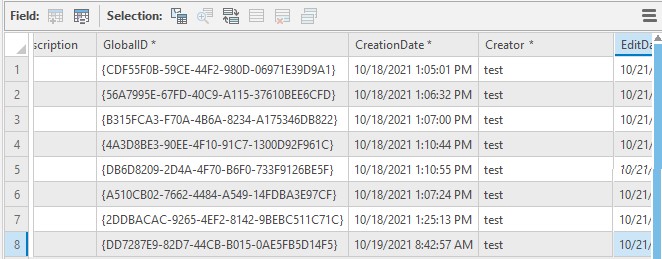
- 編集情報の記録フィールドの更新が完了したら、編集内容を保存します。
- [編集情報の記録を有効化 (Enable Editor Tracking)] ジオプロセシング ツールを実行し、フィーチャクラスで再度編集情報の記録を有効化します。 適切にフィールドをマッピングし、以下の画像に従ってタイム ゾーンを設定してください。
![[編集情報の記録を有効化 (Enable Editor Tracking)] ジオプロセシング ツールのパラメーター](https://s3-us-west-2.amazonaws.com/ist-app-support-files/000025504/00N39000003LL2C-0EM5x000002YBvA.png)
- ArcGIS Pro から、[コンテンツ] ウィンドウのレイヤーを右クリックして [Web レイヤーの上書き] を選択します。
![[Web レイヤーの上書き] を選択](https://s3-us-west-2.amazonaws.com/ist-app-support-files/000025504/00N39000003LL2C-0EM5x000002YBum.png)
注意: 既存のホスト フィーチャ レイヤーを上書きする際の注意事項がいくつかあります。詳細については、「ArcGIS Pro: Web レイヤーを上書きする際の考慮事項」をご参照ください。
- [Web レイヤーの上書き] ダイアログ ボックスで上書きする Web フィーチャ レイヤーを選択します。
- [<レイヤー名> Web レイヤーの上書き] ウィンドウの [構成] タブにある [操作] で、[編集を有効化して、次の操作を編集者に許可] オプションと、[プロパティ] の下にある [編集情報の記録情報を維持] オプションがオンになっていることを確認します。
![[編集を有効化して、次の操作を編集者に許可] オプションと [編集情報の記録情報を維持] オプションをオン](https://s3-us-west-2.amazonaws.com/ist-app-support-files/000025504/00N39000003LL2C-0EM5x000002YBvP.png)
- [日付フィールド] で [タイム ゾーン] 情報を設定します。
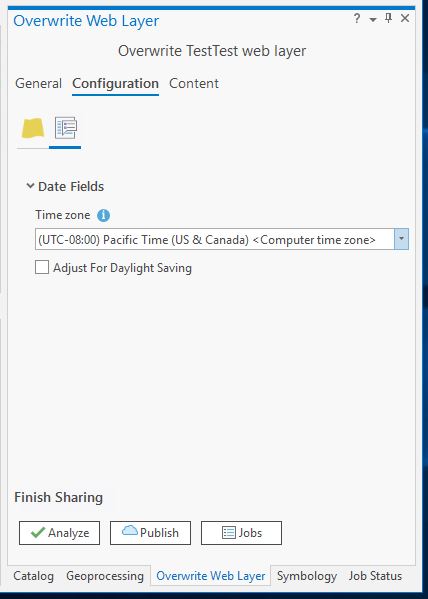
- [Web レイヤーの上書き] ウィンドウの [一般] タブで、レイヤーを公開します。
- レイヤーの公開に成功したら、ポータルで更新された編集情報の記録情報を確認します。
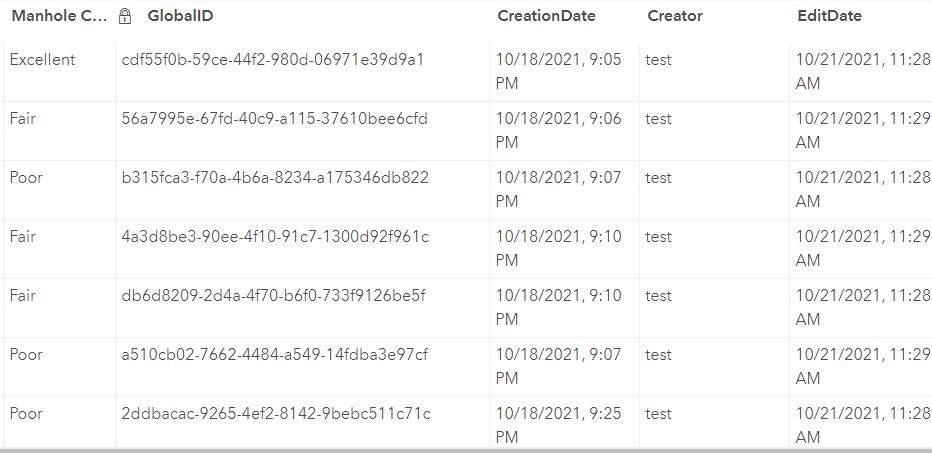
- [データ] タブをクリックし、レイヤーの更新された編集情報の記録フィールドを表示します。
記事 ID:000025504
ArcGIS の専門家からヘルプを受ける
Esri Support アプリのダウンロード